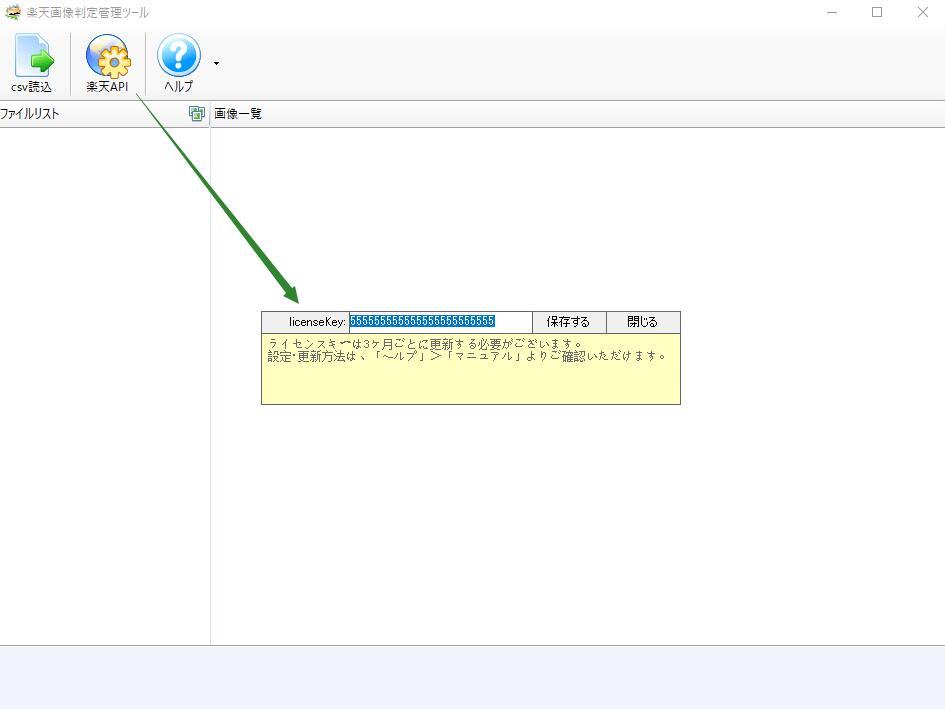楽天画像判定管理ツール
ver 1.0.2
R-Cabinetにログインしなくても、
楽天判定結果の「NG」「-」「エラー」3種類の修正が必要な画像を
ビジュアルで確認・上書きできるツールです。
どんな時に使うの?
- 判定結果のCSVが見づらい
- 修正枚数が多いので数人で修正したい
- 画像をビジュアルで管理したい
ご利用の流れ
1EasyPageにログイン
※EasyPageユーザーでない方は、まず「無料登録」してください。
※プラチナプラン1ヶ月無料期間中のユーザー様でもご利用いただけます。
ただし、無料期間終了後、ご利用できなくなります。
2ダウンロードする
EasyPage管理画面よりダウンロードすることができます。
3ツールを使う
ダウンロード後、すぐにご利用いただけます。
ご利用する前に
1楽天ショップを設定する
R-Cabinetの画像を管理するのに、楽天APIを利用しております。
不正利用を防ぐために、ショップの認証を行っております。
EasyPage上で、楽天ショップの初期設定することより、ショップの管理権限を認証いたします。
設定方法はこちらをご参考ください。
※すでに設定済みのユーザー様はこの設定は不要です。
2楽天APIの承認
EasyPage上で、楽天ショップのステータスが「稼働中」になると、数分後に楽天APIの承認リクエストを自動送信いたします。
楽天APIの承認方法はこちらをご参考ください。
※すでに設定済みのユーザー様はこの設定は不要です。
3楽天APIの更新(3ヶ月ごと)
楽天APIのライセンスキーの有効期限は3ヶ月ですので、定期的に更新する必要がございます。
インストール方法
1解凍する
ダウンロードされた「RakutenImageToolSetup」を右クリックし、「解凍」します。
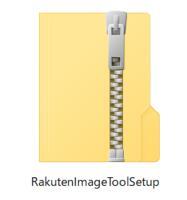
2セットアップする
「解凍」したフォルダを開き、「setup」ファイルをダブルクリックし、インストールを行います。
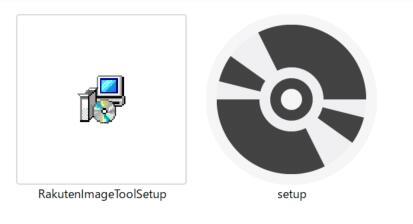
表示された「セットアップ ヴィザード」を沿って、インストールすることができます。
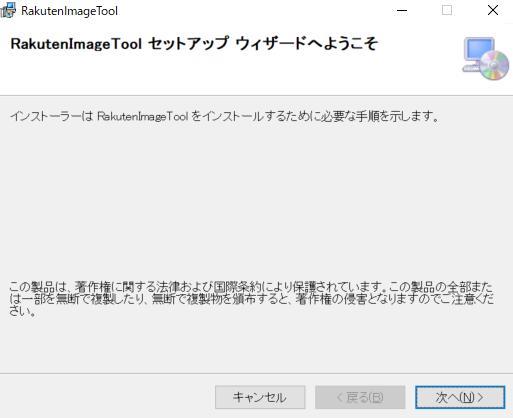
インストール フォルダーの選択画面で、インストール先等の指定ができます。
※インストール先フォルダーは変更しないことがおすすめです。
※フォルダー名を変更しないことがおすすめです。
※すべてのユーザーに設定してください。
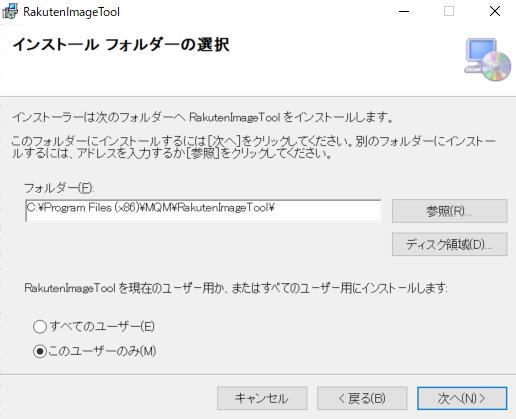
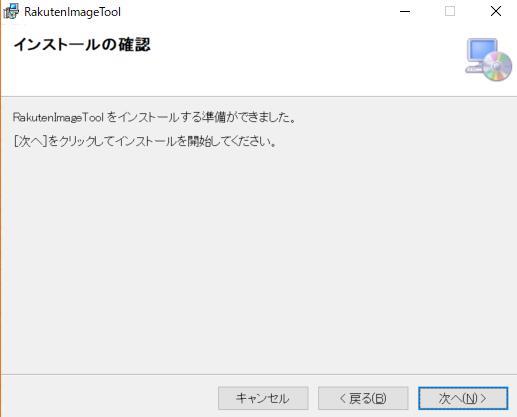
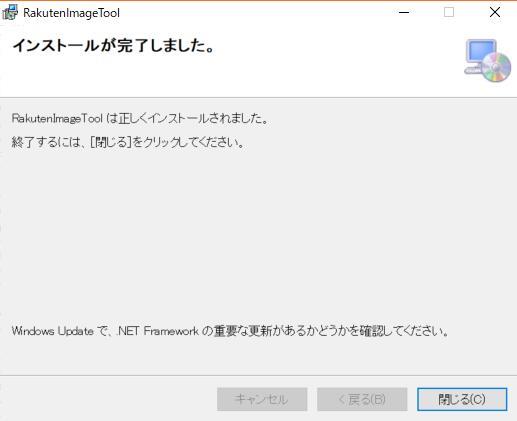
インストールされましたら、インストール先までアクセスし、御利用できるようになります。
ご不明な場合は、弊社までお問い合わせください。
デフォルト状態のアドレスはこちらです。
C:\Program Files (x86)\MQM\RakutenImageTool\
3ソフトを起動する
「RakutenImageTool」のアイコンを右クリックします。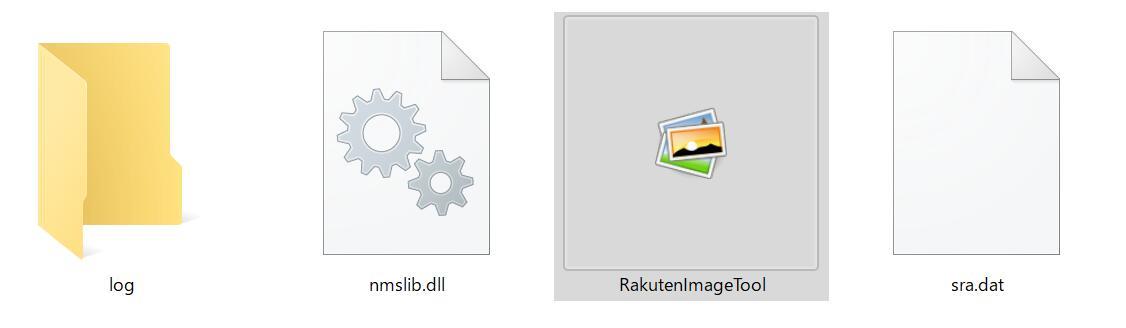
「管理者として実行」をクリックします。
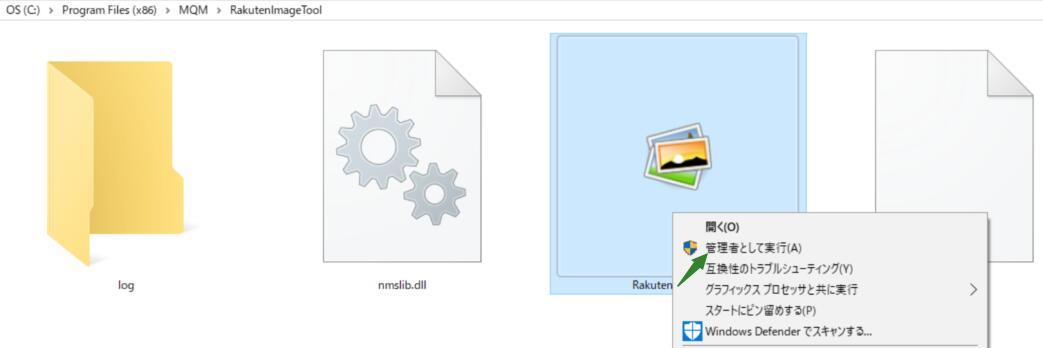
マニュアル
1楽天ショップコード設定(初期のみ)
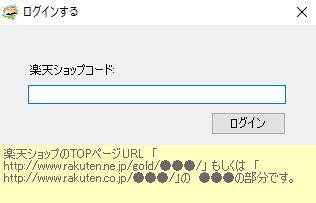
大事な設定項目です。正しく設定しないと正常に動作しません。
楽天ショップのTOPページURL 「http://www.rakuten.ne.jp/gold/●●●/」 もしくは 「http://www.rakuten.co.jp/●●●/」の ●●●の部分です。
2楽天APIのライセンスキー設定
3csv読込
判定結果のCSVファイルをパソコンから選択し、「csv読込」ボタンより読み込みします。
読込可能のファイル種類: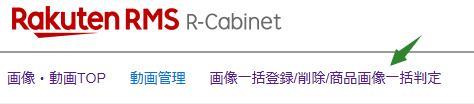
1.楽天市場ご提供の「商品画像判定レポート」よりダウンロードされたzipファイル内の「report_*.csv」
■ダウンロード先:
RMS>R-Cabinet>画像一括登録/削除/商品画像一括判定>商品画像判定レポート
2.楽天市場ご提供の「商品画像一括判定履歴」よりダウンロードされた「result_******_****.csv」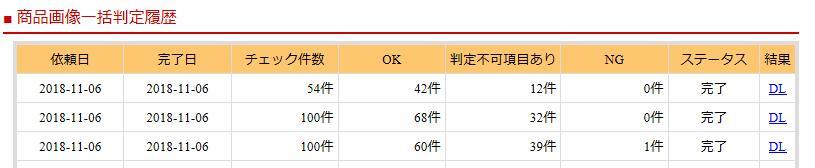
■ダウンロード先:
RMS>R-Cabinet>画像一括登録/削除/商品画像一括判定>商品画像一括判定履歴
3.弊社ご提供の「楽天画像判定ツール」より出力されたcsvファイルです。
※csvファイルの中身を編集しないでください。
csvファイルが読み込まれると、下図のように、ファイル内の画像修正対象となる、判定結果で「-」「エラー」「NG」の該当画像が右領域の「画像一覧」よりご確認いただけます。
図1:「要修正結果リスト」表示モード
NGの画像から優先順位をつける必要がある場合のおすすめモードです。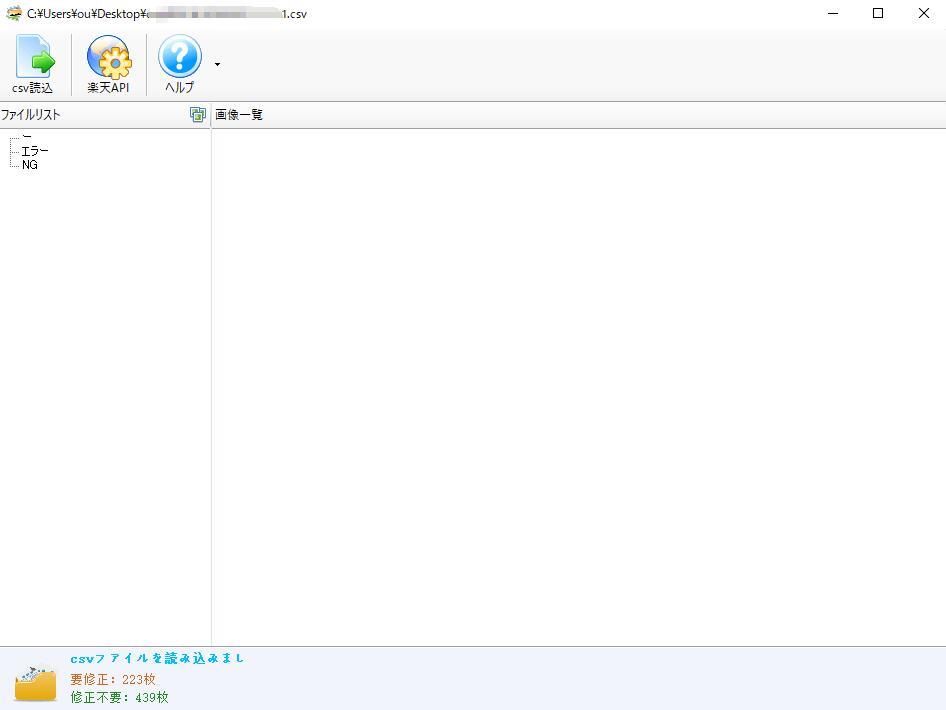
図2:フォルダリスト表示
複数担当者がいる場合は、フォルダごとに担当者別に振り分ける場合のおすすめモードです。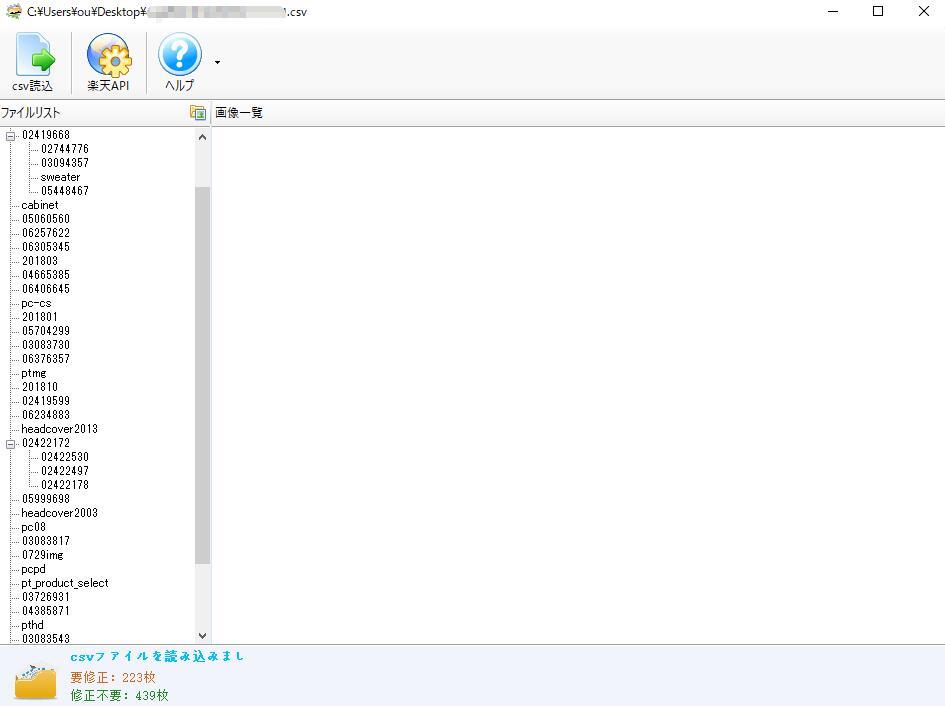
4画像差替え(上書き)
該当画像を「右クリック」し、「上書き」より画像を差替えることができます。
RMSにログインしなくても、商品ページの第一画像のURLの変更もする必要がございません。
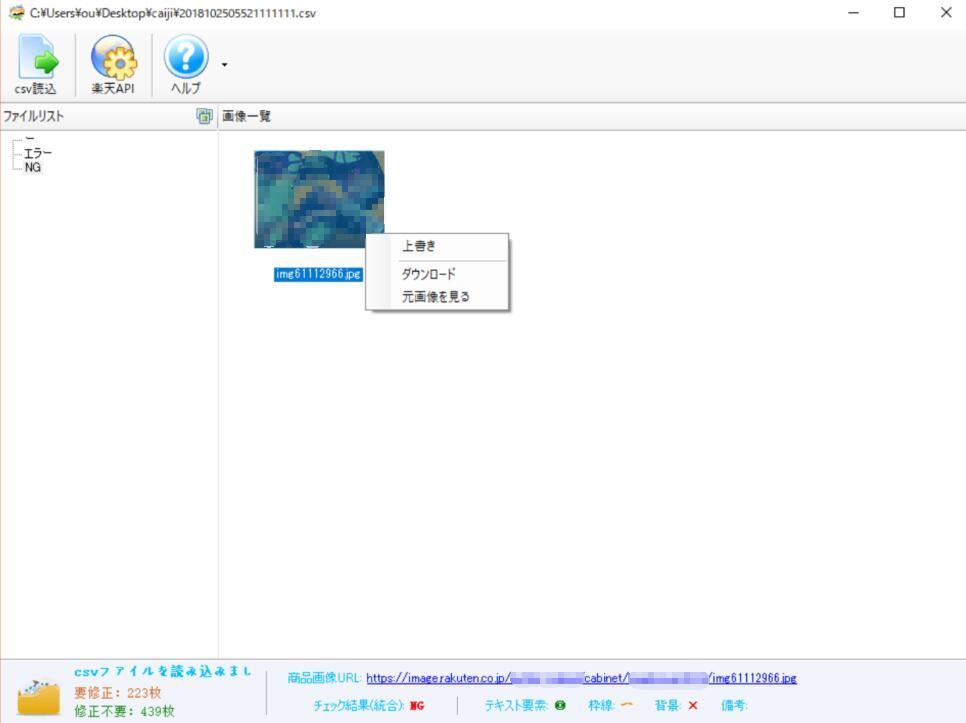
画面の下部に、画像のNG箇所をご確認いただけます。
5終了する
ソフトが終了すると、「更新リスト」と「未処理リスト」の書き出しができます。
それぞれ、次のメッセージが表示されます。
「未処理のリストを書き出しますか?次回にはご利用いただけます。」
「更新リストを書き出しますか?csvファイルとして書き出して、画像の再判定にご利用いただけます。」
■使い道:
「更新リスト」は、画像を修正変更した後に、判定結果を確認するため「楽天画像判定ツール」に読み込ませて、再判定することができます。
「未処理リスト」は、対象画像が多い時、次回のために保存することができます。
動作環境
| 必要環境 | 推奨環境 | |
| OS | Windows 7 SP1以降 | Windows 10 最新 |
よくあるご質問
ただし、EasyPageの有料プランのご利用が必要です。
※プラチナプラン1ヶ月無料期間中でも、ご利用いただけます。
ログイン時のエラーメッセージ
| エラーメッセージ: | 対処方法: |
| ショップのご登録がありません | EasyPage管理画面より楽天ショップを設定し、サイトステータスを「稼働中」にしてください。 |
| ショップの設定がされていません | EasyPage管理画面より、楽天ショップのサイトステータスを「稼働中」にしてください。 |
| アカウントが有効ではありません | EasyPageのユーザー登録をしてください。 |
| サービスの有効期限切れ | EasyPage有料プランを更新してください。 |
エラー・不具合が発生する場合の対処方法
1.インターネットの接続をご確認ください。
2.楽天APIの有効期限をご確認ください。
3.インストールフォルダにある「log」フォルダを弊社まで送ってください。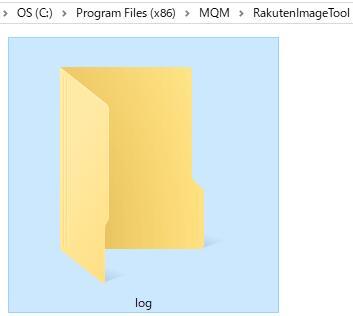 ご不明な場合は、弊社までお問い合わせください。
ご不明な場合は、弊社までお問い合わせください。
Copyright (C) 2018 EASYPAGE All Rights Reserved.
Powered by mqm co.,Ltd.
 正しく設定しないと、ソフトは正常に作動しません。
正しく設定しないと、ソフトは正常に作動しません。